Reklama
 Slová „kreatívny“ a „organizovaný“ sa zriedka používajú v tej istej vete. Zvyčajne je to jeden alebo druhý. Avšak byť často tvoriví vám môže pomôcť s organizáciou a je toho veľa na celom internete. Jeden z týchto prípadov je práve tu na stránke MakeUseOf v tomto článku. Možno si budete myslieť, že sfarbenie priečinka sa organizuje, ale v kombinácii s inými organizačnými návykmi môže zmeniť spôsob spravovania súborov.
Slová „kreatívny“ a „organizovaný“ sa zriedka používajú v tej istej vete. Zvyčajne je to jeden alebo druhý. Avšak byť často tvoriví vám môže pomôcť s organizáciou a je toho veľa na celom internete. Jeden z týchto prípadov je práve tu na stránke MakeUseOf v tomto článku. Možno si budete myslieť, že sfarbenie priečinka sa organizuje, ale v kombinácii s inými organizačnými návykmi môže zmeniť spôsob spravovania súborov.
Skôr ako pôjdeme ďalej, chcem vám navrhnúť, aby ste sa oboznámili s článkom MakeUseOf Vytváranie objednávok z chaosu: 9 skvelých nápadov na správu počítačových súborov Vytváranie objednávok z chaosu: 9 skvelých nápadov na správu počítačových súborovJe to frustrujúce, nie je to, keď nenájdete tento súbor? Keď ste prehľadali všetky priečinky, ktoré si viete predstaviť, v počítači a nejako sa stratili... alebo horšie, odstránili sa. Teraz existujú vynikajúce vyhľadávacie nástroje pre Windows, ktoré ... Čítaj viac , čo je podrobný sprievodca usporiadaním priečinkov a súborov
správny spôsobom. Priečinky s farebným kódovaním naozaj nebudú že veľa výhod, ak vaše súbory a priečinky sú inak v chaotickom nešťastí.Ako vás farebné označovanie priečinkov môže zorganizovať viac

Keď otvoríte priečinok Dokumenty, vyzerá to takto?

Možno máte ešte viac priečinkov, ako je to zobrazené vyššie. A ak je to váš prípad, pravdepodobne medzi nimi bude ťažké rozlíšiť. Priečinky s farebným kódovaním sa hodia, keď chcete, aby sa priečinok „vysunul“ zo zvyšku. Na zaistenie pohodlnejšieho prístupu k spoločnému priečinku môžete urobiť určité kroky, napríklad pridať ho do bočného panela obľúbených položiek alebo ho pripnúť na ikonu Prieskumníka systému Windows v systéme Windows 7. To sa však nedá použiť príliš často alebo sa stáva kontraproduktívnym.
Navrhujem kombináciu organizačných metód a integráciu farebného kódovania do vašich postupov.
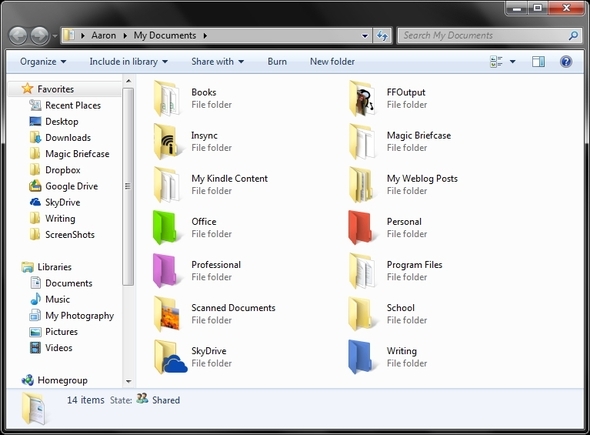
Ako vidíte, farebné priečinky sa dajú oveľa ľahšie nájsť.
Dva programy na dosiahnutie jednej úlohy
K dispozícii sú v skutočnosti tri skutočne dobré programy na prispôsobenie priečinkov. Počas môjho výskumu som sa však trochu zasekol a zistil som, že jeden z programov (spomeniem neskôr) nie je kompatibilný s operačným systémom Windows Vista alebo Windows 7 (myslím, že to znamená, že to nie je „naozaj dobré“, nie?). Bola som dosť ostražitá.
Colorizer Folder [Už nie je k dispozícii]
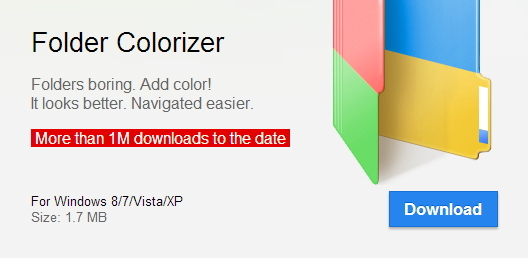
Folder Colorizer, vytvorený spoločnosťou Softorino, je jednoduchý program, ktorý funguje skvele. Chcel by som poukázať na pár rýchlych „oznámení“ o programe, skôr ako sa na to pozrieme.
Pri inštalácii programu si najprv dajte pozor na „bloatware“. Nezabudnite zrušiť začiarknutie políčka.
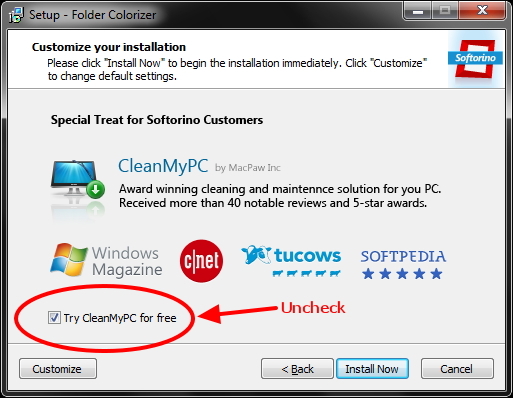
Po druhé, vy musieť dajte im svoj e-mail na špeciálne ponuky, aby ste mohli program používať zadarmo (podľa mojich vedomostí neexistuje žiadna platená možnosť obísť toto). Pokúsil som sa na toto kliknúť, ale fungovalo by to, až kým by som neposkytol e-mail. Teraz môžete skúsiť použiť dočasná e-mailová adresa Päť bezplatných dočasných e-mailových služieb, ktorým sa treba vyhnúť Čítaj viac .
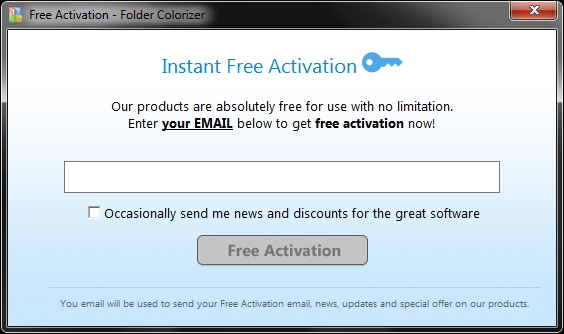
Teraz k samotnému programu. Ak chcete začať, jednoducho kliknite pravým tlačidlom myši na už existujúci priečinok, umiestnite kurzor myši nad „Vyfarbenie!“A vyberte svoju farbu. Je to také jednoduché. Aby sa zmeny prejavili, bude možno potrebné obnoviť okno.
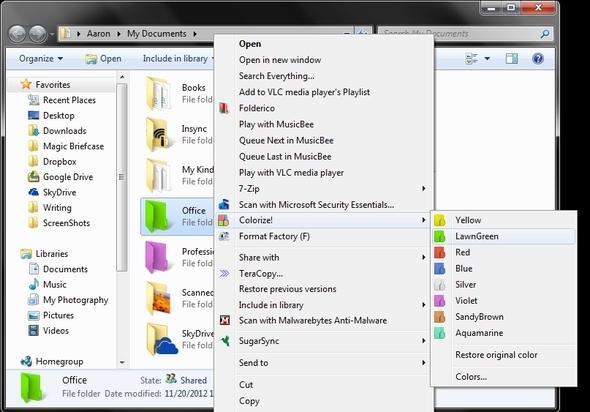
Ak sa rozhodnete, že nechcete, aby priečinok bol „sfarbený“, postupujte podľa rovnakých krokov, ako keby ste chceli zmeniť farbu, ale kliknite na „Obnoviť pôvodnú farbu“.
Ale počkaj! Je toho viac! Folder Colorizer tiež poskytuje správcu farieb priečinkov, ktorý vám umožňuje pridávať a odstraňovať farby, ako aj vytvárať vlastné farby pomocou farebného kolieska. Ak chcete farbu odstrániť, umiestnite nad ňu kurzor a kliknite na červené písmeno „x“.
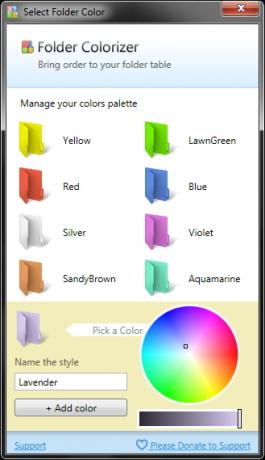
Napriek prvým pár zlým dojmom o programe počas procesu nastavovania som bol celkom spokojný s jednoduchosťou a presnosťou. A skutočne, „bloatware“ sa dá očakávať od bezplatného programu, takže ho za to určite neklepem. Je dobré byť si toho vedomý Nielen nainštalovať všetko, čo je v procese inštalácie Jednoduchý kontrolný zoznam na bezpečnú inštaláciu slobodného softvéru bez nevyžiadanej poštyPredstavte si to - práve ste našli tento úžasný bezplatný softvér, o ktorom sa zaujímate, pretože všetko, čo pre vás môže urobiť, ale po jeho inštalácii zistíte, že je zabalené ... Čítaj viac v počítači.

Folderico, autor Shedko, je robustný program na farebné označovanie priečinkov. Predtým, ako sa do toho pustím, chcem hneď na začiatku zabrániť určitému zmätku. Existujú dva programy s rovnakým názvom a pravopisom. Jeden je však napísaný veľkým písmenom „I“, FolderIco. Tento program sa neskladá proti Folderico od Shedko a vibrácia, ktorú som dostal, bolo, že sa ho snažila skopírovať. Ak však má niekto iný zážitok so službou FolderIco, vítam vás, že ste sa v komentároch podelili o svoje myšlienky.
Teraz na Folderico (dúfam, že to nebolo príliš mätúce). Počas inštalácie sa nemusíte báť náhodnej inštalácie ďalšieho softvéru, čo je plus. Taktiež robí skvelú prácu pri vysvetľovaní jeho funkcií v nastavení typu tutoriálu na hlavnej stránke.
Folderico má bezproblémovú integráciu s programom Prieskumník systému Windows a dá sa k nemu získať prostredníctvom kontextového menu kliknutím pravým tlačidlom myši na priečinok. Spôsob, akým to funguje v 64-bitovom systéme Windows 7, sa však líši od spôsobu, akým funguje v iných verziách vrátane 32-bitového systému Windows 7. Nižšie je obrázok z webovej stránky ukazujúci, ako by ste zvyčajne mohli pracovať s Folderico. Platí to pre všetky 64-bitové verzie systému Windows 7.
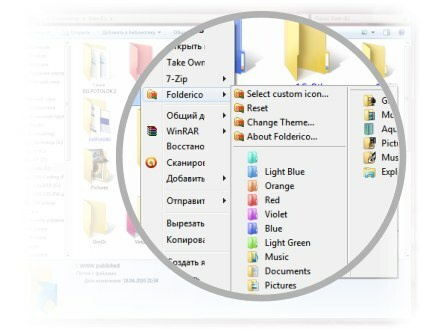
Ako vidíte, do kontextovej ponuky máte prístup priamo z niekoľkých nastavení. Ak však máte 64-bitový Windows 7 (čo je to, čo mám), dostanete „odľahčenú verziu“.
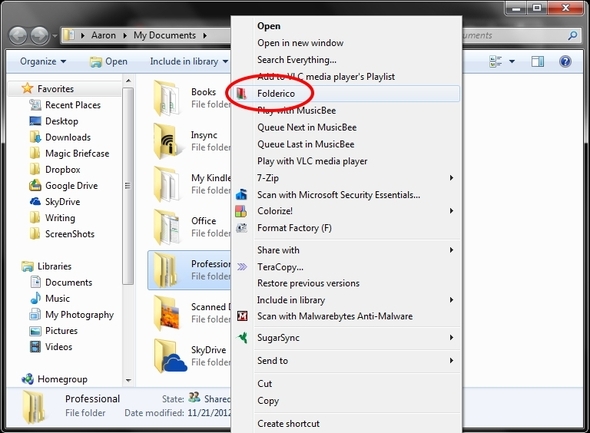
Po kliknutí naň sa zobrazí výzva v programe Folderico (je to rovnaké, ako keby ste jednoducho klikli na ikonu na vašom desktop Ako vyčistiť plochu systému Windows raz a navždyNeporiadok je škodlivejší, než si uvedomujete. Upravená pracovná plocha systému Windows uľahčuje vyhľadávanie, príjemnejšie nazeranie a zníženie stresu. Ukážeme vám, ako si môžete usporiadať svoju pracovnú plochu. Čítaj viac .
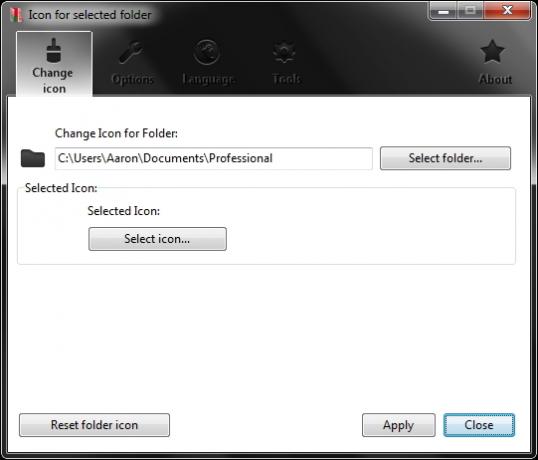
Ďalej chcete vybrať typ priečinka. S Folderico sa inštalujú dve témy, ak však chcete viac, Existuje niekoľko ďalších tém, ktoré si môžete zadarmo stiahnuť z oficiálnych webových stránok.
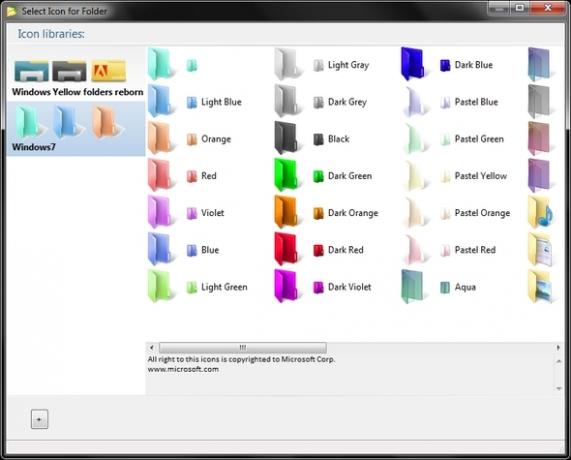
Teraz, keď ste si vybrali svoju ikonu, jednoducho kliknite na „platiť“. Tiež si všimnete, že ak chcete prispôsobenie odstrániť, stačí kliknúť na „Obnoviť ikonu priečinka“.
Teraz sa rýchlo pozrieme na to, čo nám Folderico ponúka. Po otvorení okna sa zobrazí niekoľko ďalších tlačidiel - Možnosti, Jazyk a náradie. Myslím, že existuje aj tlačidlo About, ale to je celkom samozrejmé.
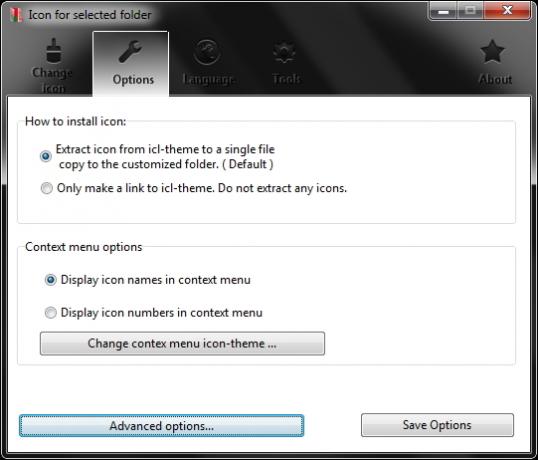
Väčšina nástrojov a možností nebude pravdepodobne potrebná pre priemerného používateľa. V možnosti, môžete zmeniť spôsob inštalácie ikony, ako sa v kontextovej ponuke zobrazujú názvy alebo čísla ikon, napríklad ako aj niektoré rozšírené možnosti, ako je pridanie skrytého atribútu do extrahovaných súborov s ikonami (čo umožňuje systém Windows XP) default).
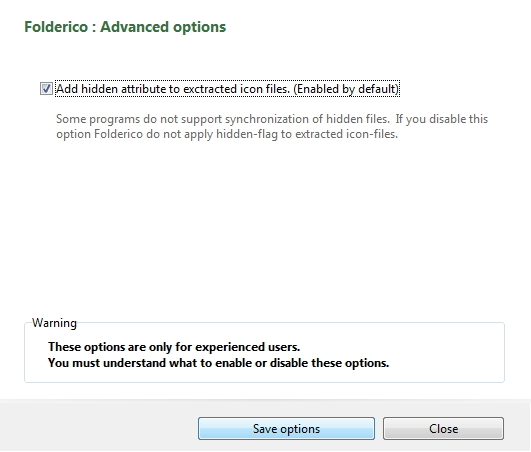
náradie karta vám dáva určitú kontrolu nad integráciou do shellu a zmenou ikony knižnice.
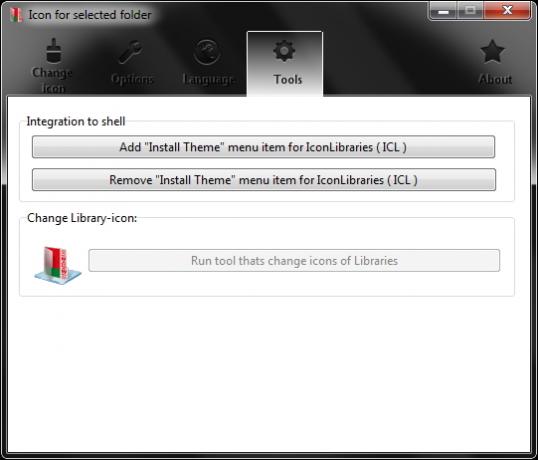
Nezabudnime na Jazyk kartu. K dispozícii je niekoľko jazykov a ak sa požadovaný jazyk nezobrazí, môžete stiahnuť ďalšie jazyky.
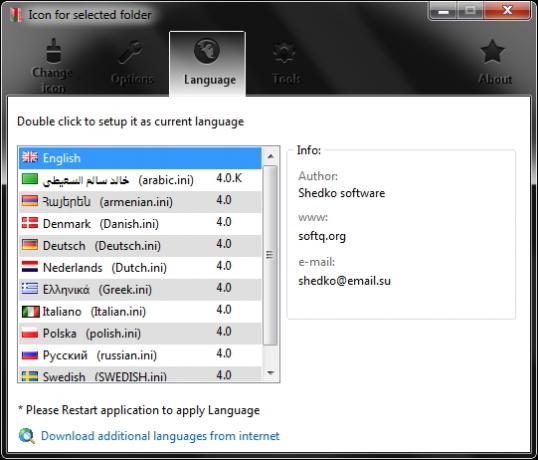
Pamätajte, že Folderico nie je iba pre Windows 7, ale aj to má verziu pre XP ako aj prenosná verzia.
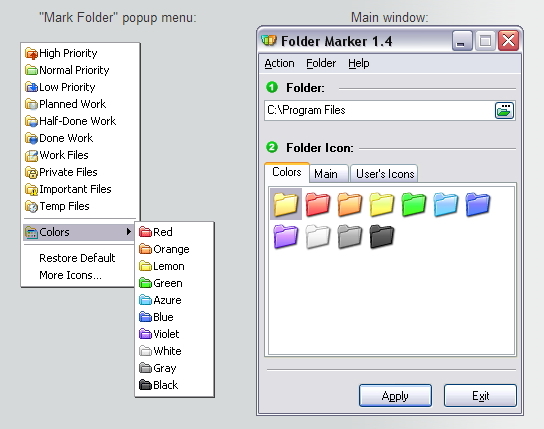
Keď som to skúšal vo svojom operačnom systéme Windows 7, nemohol som zistiť, či mi niečo chýbalo, či som to nenainštaloval správne (nepravdepodobne) alebo či bol program chybný. Bola to trochu kombinácia. ja bol niečo chýba a program je tiež chybný (podľa môjho názoru).
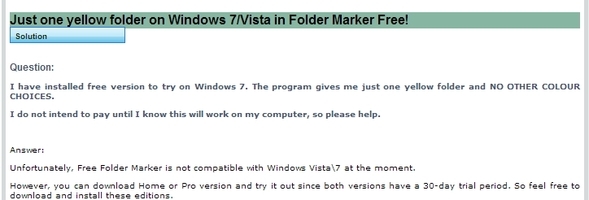
Iba prémiové verzie (Home a Pro) Folder Marker sú kompatibilné s Vista a Windows 7. Takže, ak nepoužívate XP, pre vás to nie je relevantné. To sa teraz môže zmeniť, ale odteraz - to je aktuálny stav. Nemal som prostriedky na to, aby som tento program skutočne otestoval, ale Mark o tom chvíľu písal o Geeks Are Sexy a mal o tom dobré veci. Je dosť nešťastné, že sa musia snažiť o to, aby sa nevyvíjali pre systém Windows 7.
záver
Hoci farebné priečinky Windows nie sú samostatným riešením pre správu súborov a organizácie, môže to byť skvelý doplnok k vašim metódam, zatiaľ čo okorenenie vášho počítača s trochou tvorivosti. Čo si myslíte o priečinkoch s farebným kódovaním? Považujete to za užitočný doplnok k vašim organizačným metódam? Skúsili ste to alebo budete? Dajte nám vedieť vaše myšlienky v komentároch.
Kredity obrázkov: 3D farebné priečinky na bielom pozadí cez Shutterstock, Farebné priečinky na bielom pozadí naskladané pomocou Shutterstock, Značka priečinka, Folderico
Aaron je absolventom veterinárneho asistenta so zameraním na divú zver a technológie. Rád sa venuje poznávaniu prírody a fotografovaniu. Keď nepíše alebo sa oddáva technologickým nálezom v interweboch, nájde ho bombový útok na svahu na bicykli. Prečítajte si viac o Aaronovi na jeho osobnej webovej stránke.


